系统之家windows7旗舰版系统本身就自带虚拟wifi功能的,那如何能实现系统之家win7 32位 wifi共享呢?共享win732旗舰版wifi只要利用win7旗舰版自带的虚拟wifi网卡,不用路由器,就能轻松一键创建网络了。
系统之家win7 32位 wifi共享如何设置呢?4G流量使用太快了,导致流量不够了,便想到共享win732旗舰版wifi,只要实现系统之家32位win7旗舰版wifi共享,手机流量就不再捉襟见肘,轻松实现上网冲浪了。(雨林木风或者深度技术系统也同样适用)
win7 32位 wifi共享,这里是以旗舰版windows7系统笔记本电脑为作为演示的,同时,32位win7旗舰版系统笔记本也要要支持无线网卡。
共享windows7wifi方法:
以管理员身份打开命令提示符,即cmd。
开始--输入cmd--,
等待出现cmd.exe

win7 32位 wifi共享载图1
在出现的cmd.exe ,
右键点击以管理员身份运行,
这个必须是管理员身份。
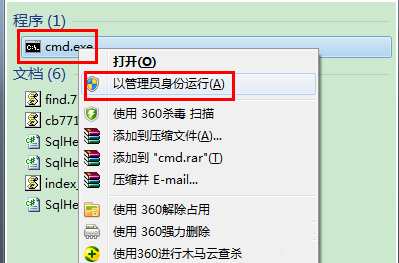
win7 32位 wifi共享载图2
出现的cmd界面如下:

win7 32位 wifi共享载图3
将下面命令复制到cmd窗口后回车运行。
-----中间是复制的命令
-----------------------------------------
netsh wlan set hostednetwork mode=allow ssid=MyWifi8 key=12345678
-----------------------------------------
ssid是wifi的名称,
key是密码,
这里的密码至少要8位以上
MyWifi8 ,
一会需要搜索信号的名称
12345678 链接的密码,
这个需要记住,
自己设置时就设置个复杂的。
注意:粘贴到cmd窗口时右键
粘贴
成功界面如图:

win7 32位 wifi共享载图4
如果没有wift,
请重启雨林木风32位 win7系统计算机。
打开网络链接观察虚拟Wift。
步骤:
在桌面的网络,上面右键,
打开网络共享中心,
点击左侧的更改适配器设置,
打开网络中心。

win7 32位 wifi共享载图5

win7 32位 wifi共享载图6

win7 32位 wifi共享载图7
下面开始连接Internet。
在“网络连接”中,
右键单击,
已经连接到的Internet的网络连接,
依次选择“属性”→ “共享" → ”允许其他……连接(N)" → “MyWiFi”即可。
而在你点击“确定”之后,
那个提供32位win7旗舰版wifi共享的网卡
图标旁会出现“共享”的字样。
提示:
执行过程中,
出现共享win732旗舰版wifi错误,
请在命令提示框中运行:
net start MpsSvc 或开启防火墙
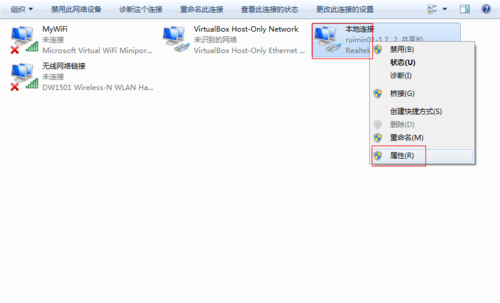
win7 32位 wifi共享载图8

win7 32位 wifi共享载图9

win7 32位 wifi共享载图10
在命令窗口中运行
netsh wlan start hostednetwork

win7 32位 wifi共享载图11

win7 32位 wifi共享载图12
至此设置完成。
找台深度技术win7纯净版或者装机版系统笔记本或手机连接即可。
设置bat文件,
双击即可开启。
开启命令:
netsh wlan start hostednetwork
停止命令:
netsh wlan stop hostednetwork

win7 32位 wifi共享载图13
点击阅读全文